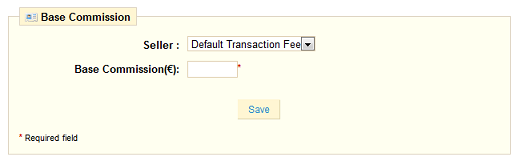In diesem Abschnitt werden Sie lernen, wie man festlegen und Verwalten von Verkäufer-Kommission. Hier finden Sie Antworten auf folgende Fragen.
- Was ist Verkäufer Kommission?
- Was ist Transaktionsgebühr?
- Was ist die Angebotsgebühr?
- Wie Provision auf Speicherebene festgelegt?
- Wie Provision auf Verkäufer/Anbieter Ebene, d. h. verschiedenen Verkäufer/Anbieter festgelegt haben unterschiedliche Provision?
- Wie wird die Kommission berechnet?
Was ist Verkäufer Kommission?
Als Shop-Besitzer können Sie Ihren Shop abzustützen, indem eine Chance auf andere Verkäufer/Anbieter auflisten und verkaufen ihre Produkte auf Ihren Shop. Sie würden kostenlos Verkäufer/Anbieter Provisionen für jeden Verkauf. Hier erklären, was Sie tun können diese Verkäufer Kommission Management-Modul.
Verkäufer-Kommission besteht aus folgenden zwei Art der Gebühr
- Gebühr: Gebühr pro Bestellung/Verkauf
- Angebotsgebühr: eine Gebühr auf der Grundlage von Prozentsatz (%) insgesamt Verkauf Betrag der Transaktion/Bestellung
Verkäufer Kommission = Transaktionsgebühr + Angebotsgebühr
Sie können die Art und Weise der Kommissionsbelastung auf der Grundlage Ihres Geschäftsmodells. Legen sie indem Sie eine oder alle von ihnen auf 0 (null) oder nur Sie nicht.
- Chartge Transaktion Gebühr nur
- Angebotsgebühr nur kostenlos
- Beide Transaktionen kostenlos
- Kostenlos
keiner von Ihnen
Das Festlegen und verwalten Transaktionsgebühr?
Sie können/verwalten Transaktionsgebühr bei Sie back-Office. Wenn die Installation des Moduls "Agile Verkäufer Commission", Sie werden sehen Sie folgende neue Tabellen "Kunden"-Tab Ihrer Back-Office.
Gebühren | Legen Sie Gebühren | Konto-Geschichte | Kontostand
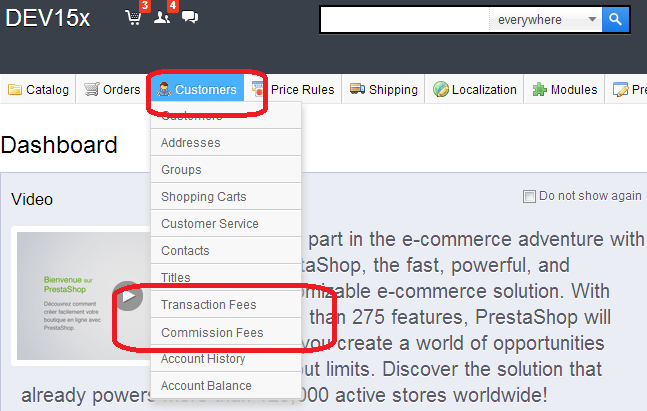
Klicken Sie auf "Transaktionen Fee" Registerkarte, a-Transaktionen, die Gebühr Einstellungsseite wird Ihnen präsentiert
Auf dieser Seite werden alle vorhandene Transaktionsgebühren festlegen dort oben aufgelistet.
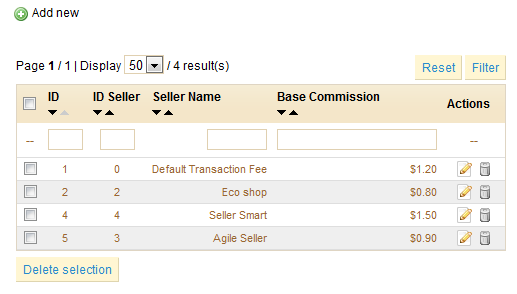
Bitte beachten Sie:
- Jeder Verkäufer Rekord bitte nur eine Transaktionsgebühr für jeden Verkäufer. Wenn Sie standardmäßige Transaktion Gebühr für Verkäufer möchten, bitte setzen Sie nicht die Transaktionsgebühr für diesen Verkäufer.
- Wenn es keine Aufzeichnungen über Transaktionsgebühr Satz-keine "Standard gibt
Transaktionsgebühr"Datensatz und keine Transaktion für einen bestimmten Verkäufer, dann ist es bedeutet, dass Sie keine Transaktionsgebühr berechnet.
Um eine neue Transaktion Gebühr Einstellung hinzuzufügen, klicken Sie auf "Add New" Symbol oder klicken Sie auf vorhandenen Datensatz vorhandenen Datensatz ändern. Sie werden folgende Transaktionen Gebühr Bearbeitungsseite präsentiert.
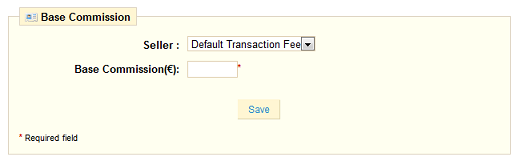
Wählen Sie für Speicherebene "Default Transaction Fee" vom Verkäufer Dropdown-Liste
Wählen Sie für jeden bestimmten Verkäufer einen bestimmten Verkäufer, den Sie vom Verkäufer Dropdown-Liste festlegen möchten.
Das Festlegen und verwalten die Angebotsgebühr?
Die Angebotsgebühr wird, dass eine Gebühr basiert auf Prozentsatz (%) insgesamt Verkauf Betrag der Transaktion/Bestellung. Melden Sie sich im back-Office, klicken Sie auf Registerkarte Einfügen Gebühren, wie zuvor gezeigt, es holt Sie zur Seite Einstellungen einfügen Gebühr.
Bitte beachten Sie:
- Sie können verschiedene Prozentsatz (%) für verschiedene Verkauf Menge Bereich für den gleichen Verkäufer einstellen.
- Sie können auch verschiedene Preise für verschiedene Verkäufer einstellen.
- Sie können "Standard einfügen Fee" auf Speicherebene festlegen, so dass es für alle Verkäufer gelten, ohne
eigene ' Einfügen Gebühren "festgelegt.
- Wenn der Umsatz größer als der größte verfügbare Einstellbereich vorliegt, wird die letzte Rate (%) angewendet werden. Zum Beispiel, wenn Betrag mehr als 10000, dann die Angebotsgebühr Standard Rate 18 % betragen wird. Die Eco Shop Angebotsgebühr Rate werden 12 %.
- Die Angebotsgebühr wird berechnet, indem insgesamt Umsatz * x %, es wird nicht in mehrere Bereich berechnet werden. Beispielsweise haben Sie $550 Verkaufsbetrag, die Angebotsgebühr Default ist 12 %, so dass die Angebotsgebühr $550 x 12 % = $66. Es wird nicht als errechneten 100 x 10 % + 450 x 12 % = $64.
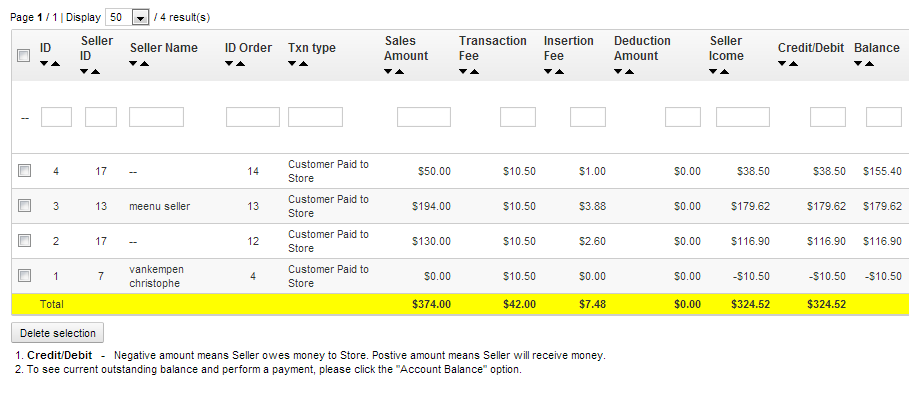
Bearbeiten oder hinzufügen neuen Rekord für jeden Bereich Angebotsgebühr, klicken Sie einfach auf der vorhandenen Datensatz klicken Sie das Symbol "Hinzufügen" neue wie oben gezeigt. Es bringt Sie zu folgenden Angebotsgebühr Datensatz bearbeiten Seite.